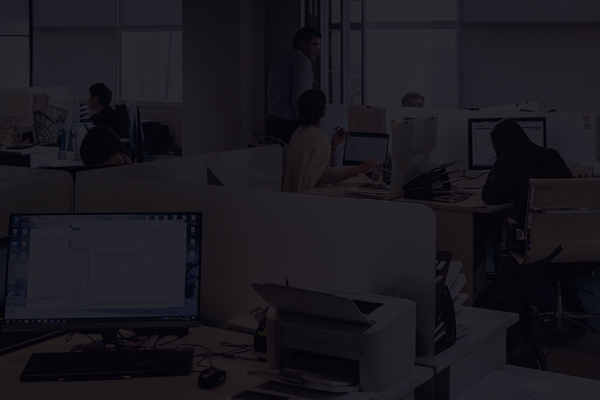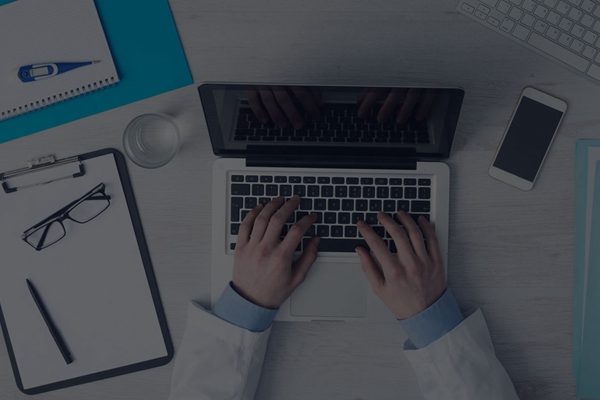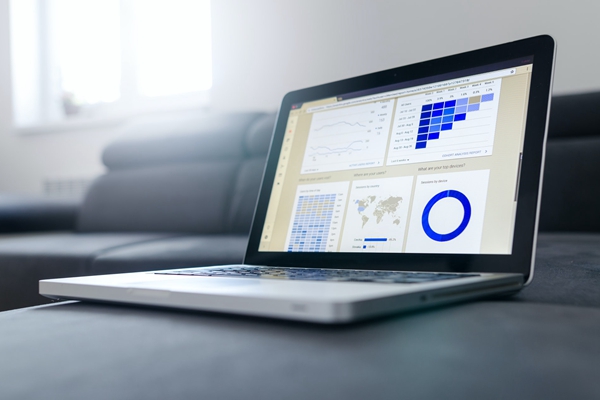网络技术知识
igfxsrvc.exe是什么进程?igfxsrvc.exe应用程序错误一直跳出来怎么解决?
“igfxsrvc.exe”是Intel(英特尔)显卡驱动程序中的一个子进程,主要负责对显卡进行管理和控制。如果你使用的是Intel显卡,那么就会出现进程名为“igfxsrvc.exe”的进程。但是,有时候会发生 igfxsrvc.exe 应用程序错误,导致应用无法正常运行的问题。下面是解决该问题的步骤:
步骤一:升级显卡驱动程序
应用程序错误可能是由于显卡驱动程序过期或损坏所致。因此,第一步是升级显卡驱动程序。以下是一些示例说明:
示例一:使用Intel官方驱动程序下载工具升级驱动程序
Intel官方网站提供了驱动程序下载工具来自动检测和下载更新的驱动程序。可以按照以下步骤进行操作:
- 打开Intel官方网站,点击“驱动程序和支持”菜单。
- 在“下载驱动程序和软件”下拉菜单中,选择您的Intel显卡型号和操作系统,然后点击 “搜索”按钮。
- 在搜索结果中,找到您的显卡驱动程序并下载安装。
- 运行驱动程序下载工具,它会自动检测您的显卡型号和当前安装的驱动程序版本,然后下载最新的驱动程序。
示例二:手动升级驱动程序
手动升级驱动程序可能需要更多的时间和技能。以下是一些一般的步骤:
- 手动搜索您的显卡型号和最新的驱动程序版本。
- 下载驱动程序并解压缩到一个文件夹中。
- 打开设备管理器,展开“显示适配器”选项卡,右键单击您的显卡并选择“属性”。
- 单击“驱动程序”选项卡,然后单击“更新驱动程序”按钮。
- 选择“浏览我的计算机以查找驱动程序软件”,然后选择解压缩的驱动程序文件夹。
- 等待驱动程序更新完成后,重新启动计算机,然后检查应用程序是否能够正确运行。
步骤二:删除igfxsrvc.exe进程
如果升级显卡驱动程序后,应用程序错误仍然存在,可能是由于igfxsrvc.exe进程本身出现问题所致。以下是一个示例说明:
示例三:使用任务管理器结束igfxsrvc.exe进程
- 右键单击任务栏上的空白处,选择“任务管理器”。
- 在“进程”选项卡中,找到“igfxsrvc.exe”进程。
- 单击“结束进程”按钮,并在提示框中确认您要结束该进程。
- 关闭任务管理器并重新启动应用程序,查看错误是否已经解决。
总之,应用程序错误可能是由于过期的显卡驱动程序或不正确的 igfxsrvc.exe 进程所致。通过升级驱动程序或停止 igfxsrvc.exe 进程,可以解决这个问题。